Hai visto l'iconico show televisivo Friends? L'energia vibrante dello spettacolo e le transizioni di scena in tutta facilità sono in gran parte grazie alla sua configurazione multicamera. Ora, confrontalo con un film come 1917. Utilizza un approccio a telecamera singola per creare un aspetto continuo che fa sentire gli spettatori come se fossero proprio lì con i personaggi.
Come puoi vedere, fotocamera singola e configurazioni multicamera possono influenzare una produzione. Hanno un impatto fondamentale sulla narrazione, il ritmo e lo stile visivo di una produzione. Quindi, come fai a sapere quale configurazione è la migliore per il tuo progetto?
Analizziamo le differenze principali tra le configurazioni a telecamera singola e multicamera insieme ai loro esempi e consigliamo il miglior software per l'editing di entrambi i tipi di configurazioni.

In questo articolo
Parte 1. Configurazione di una singola fotocamera ed esempi
Una configurazione a telecamera singola comporta l'utilizzo di una telecamera per catturare filmati. Ogni scena è ripresa da diverse angolazioni o prospettive una alla volta. Questo metodo offre ai registi un controllo significativo sulle singole inquadrature, in modo da poter catturare con precisione la composizione, l'illuminazione e le regolazioni della messa a fuoco.
Tuttavia, l'attenzione ai dettagli richiesta per questo approccio può richiedere più tempo e risorse per raggiungere il prodotto finale. Il processo richiede spesso giorni di riprese più lunghi, poiché ogni angolo e scena devono essere attentamente pianificati ed eseguiti. Inoltre, il processo di editing può essere più complesso. Richiede un attento assemblaggio delle inquadrature per mantenere la coerenza visiva.

Esempi di produzioni a camera singola
- Breaking Bad: Questa serie acclamata dalla critica è nota per la sua meticolosa fotografia e narrazione. L'approccio a telecamera singola ha permesso ai creatori di creare ogni scena con dettagli visivi precisi, evidenziando l'impatto drammatico per gli spettatori.
- The Office (U.S.): aAnche se spesso assomiglia a un documentario, "The Office" utilizza una configurazione a telecamera singola per catturare da vicino le interazioni e le reazioni dei personaggi. Questo approccio ha contribuito allo stile e all'umorismo unici dello spettacolo.
- The Grand Budapest Hotel: Diretto da Wes Anderson, questo film è un ottimo esempio di come una configurazione a telecamera singola possa creare una narrazione visivamente sorprendente e altamente stilizzata. La meticolosa pianificazione e il lavoro di Anderson mostrano i vantaggi di un approccio a telecamera singola nel raggiungimento di un aspetto e una sensazione unici.
Parte 2. Configurazione multicamera ed esempi
D'altra parte, una configurazione multicamera comporta l'utilizzo di più telecamere contemporaneamente per catturare diverse angolazioni e prospettive di una scena in tempo reale. Questo approccio di solito comporta il posizionamento di diverse telecamere intorno al set o alla posizione, ciascuna delle quali registra diversi aspetti dell'azione. Puoi catturare una scena da varie angolazioni contemporaneamente. Non è necessario fare più riprese.
Mentre le configurazioni multicamera possono far risparmiare tempo, possono anche comportare costi più elevati a causa della necessità di attrezzature e personale aggiuntivi. Più telecamere, attrezzature associate e la necessità di personale esperto per il loro funzionamento e gestione possono aumentare il budget complessivo.

Esempi di produzioni multicamera
- The Big Bang Theory: Simile a Friends, questa popolare sitcom utilizzava una configurazione multicamera per offrire una copertura coerente e di alta qualità delle sue scene comiche. L'installazione può catturare più angolazioni e reazioni del pubblico e migliorare il tempismo e l'impatto comico generale.
- Trasmissioni sportive in diretta: Le configurazioni multicamera sono standard nelle trasmissioni sportive in diretta, in cui più telecamere catturano diverse angolazioni dell'azione in tempo reale. Questo approccio garantisce una copertura completa dell'evento e consente agli spettatori di sperimentare l'azione da varie prospettive.
- Mostra di conversazione: Spettacoli come The Tonight Show o The Ellen DeGeneres Show utilizzano configurazioni multicamera per catturare le interviste degli ospiti, le reazioni del pubblico e le esibizioni dal vivo da più angolazioni.
Parte 3. Confronto tra produzione a telecamera singola e produzione a telecamera multipla
Tra fotocamera singola e configurazioni multicamera, ognuna offre vantaggi e sfide distinti che possono influenzare il risultato di una produzione. Nessuna delle due tecniche è intrinsecamente superiore all'altra; tutto dipende dalle esigenze specifiche del progetto, dagli obiettivi e dalla visione creativa.
Riferisciti alla tabella sottostante per un rapido confronto:
| Singola fotocamera | Multicamera | |
| Flessibilità | Elevata flessibilità per regolare inquadrature, angolazioni e impostazioni. | Flessibilità limitata una volta che la configurazione è a posto. |
| Tempo e risorse | Richiede più tempo per la configurazione, le riprese e l'editing. Maggiori investimenti nella pianificazione dettagliata. | Tempi di produzione più rapidi con registrazione simultanea. Richiede più attrezzature e risorse di installazione. |
| Flusso di lavoro produzione | In genere più lento; richiede più riprese. | Riprese ed editing più veloci ed efficienti, con più fotocamere che catturano diverse angolazioni contemporaneamente. |
| Casi d'uso | Ideale per film narrativi, cinematografia dettagliata e progetti che richiedono un controllo preciso. | Ideale per eventi dal vivo, talk show e qualsiasi produzione che abbia bisogno di copertura in tempo reale. |
Le differenze tra fotocamera singola e multicamera sono anche più evidenti diventano ancora più evidenti quando si confrontano gli esempi di fotocamera singola e multicamera . Friends e The Office sono entrambe sitcom, ma utilizzano queste configurazioni in modi contrastanti.
Friends, con il suo approccio multicamera, cattura le scene da più angolazioni contemporaneamente, che migliora la sua sensazione energetica e interattiva. Al contrario, The Office utilizza una configurazione a telecamera singola per creare uno stile mockumentary. Crea una visione più intima e realistica dei suoi personaggi e delle loro interazioni.
Parte 4. Il miglior software per la produzione sia singola che multicamera
Un altro fattore che è altrettanto importante della scelta tra una produzione singola e multicamera è la selezione del software giusto per l'editing di entrambi i tipi di configurazioni. Potresti non avere problemi con la modifica di filmati con telecamera singola. Ma per l'editing multicamera, avrai bisogno di un software che ti aiuti a sincronizzare diverse angolazioni della fotocamera e a passare facilmente da una vista all'altra.
Un software consigliato che può fare sia l'editing singola e multicamera è Wondershare Filmora. Fornisce tutte le funzionalità di editing video di base e avanzate necessarie per la produzione di una singola telecamera, tra cui il taglio, il ritaglio e la fusione di clip, nonché l'applicazione di effetti, transizioni e correzioni di colore.

Per la produzione multicamera, Filmora offre una modalità dedicata di editing multicamera che consente di sincronizzare più angolazioni della telecamera, passare da una vista all'altra e gestire più tracce in tutta facilità. Alcune delle sue caratteristiche sono:
- Sincronizzazione automatica:Filmora sincronizza automaticamente più angolazioni della telecamera in base alle forme d'onda audio e al primo fotogramma, eliminando la necessità di regolazioni manuali.
- Anteprima in tempo reale: Puoi visualizzare in anteprima e passare da diverse angolazioni della telecamera in tempo reale, il che aiuta a prendere decisioni efficienti durante il processo di editing.
- Gestione delle tracce multicamera: Filmora supporta la gestione di più tracce contemporaneamente, quindi è più facile gestire timeline complesse con varie angolazioni della telecamera.
- Strumenti di editing completi: Esegui tutto da modifiche di base come il taglio e il ritaglio a regolazioni avanzate come l'applicazione di effetti e correzioni di colore, il tutto all'interno di un'unica piattaforma.
- Funzionalità basate sull'AI: utilizza funzioni AI avanzate come Reframe automatico per regolare automaticamente il rapporto d'aspetto per le diverse piattaforme e la Stabilizzazione automatica per attenuare le riprese mosse.
- Sincronizza più telecamere e consenti rapidi interruttori angolari
- Vasti effetti video/audio e risorse creative.
- Potente AI per la creazione di contenuti senza problemi.
- Intuitivo, professionale ma adatto ai principianti.
- Funziona su Mac, Windows, iOS e Android.

Come modificare i filmati di una singola fotocamera con Filmora
L'editing di filmati con una sola telecamera è facile con Filmora grazie alla sua interfaccia intuitiva. Puoi effettuare una transizione graduale tra ogni clip, fissare il colore, aggiungere titoli e applicare vari effetti al video. Proviamo a creare filmati a telecamera singola come quelli del film di Wes Anderson.
- Passo 1: Importa i tuoi filmati e mantieni un aspetto coerente
Inizia importando i tuoi filmati a telecamera singola in Filmora. Assicurati che tutte le tue clip abbiano le stesse dimensioni e proporzioni.

Puoi utilizzare la funzione Reframe automatico per regolare automaticamente ogni clip in modo che il soggetto principale rimanga centrato e la composizione risulti coerente. Per farlo, puoi cliccare con il pulsante destro del mouse sulla clip dal supporto di progetto e selezionare il Reframe automatico.
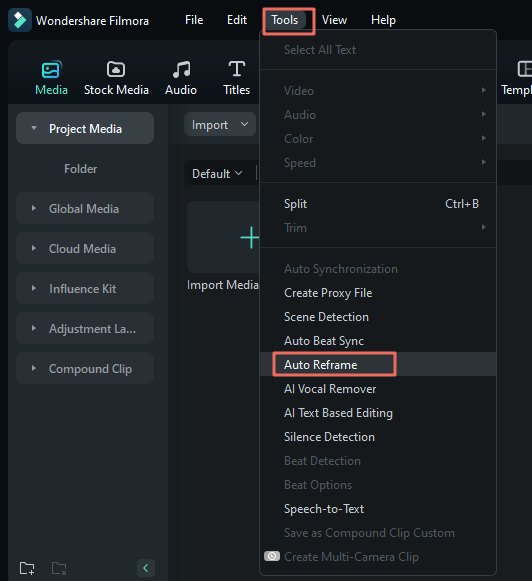
Dopo aver regolato la composizione e l'inquadratura delle clip, trascinale e rilasciale sulla timeline.
- Passo 2: Applica la classificazione del colore
Usa gli strumenti di correzione del colore di Filmora per regolare i colori e creare un aspetto stilizzato. Passa a Colore nel pannello di destra. Puoi sperimentare con la ruota dei colori, le impostazioni HSL, le curve o le regolazioni di base per perfezionare la tonalità, la saturazione, il contrasto e così via.

- Passo 3: Aggiungi transizioni fluide
Successivamente, prova a incorporare transizioni fluide tra le clip per mantenere un flusso senza interruzioni. Vai alla scheda Transizione e seleziona quella più adatta alle tue esigenze. Puoi posizionare la transizione tra le clip (sovrapposizione), prima (prefisso) una clip, o dopo (postfisso) una clip.

- Passo 4: Aggiungi titoli e testo
Crea titoli e testo di grande impatto visivo utilizzando gli strumenti di testo di Filmora. Vai alla scheda Titoli e scegli font e stili che completano l'atmosfera del tuo video. Aggiungilo alla timeline.

- Passo 5: Applica effetti e filtri
Quindi, vai alla scheda Effetti per migliorare il tuo video con gli effetti e i filtri integrati di Filmora. Cerca le opzioni che corrispondono allo stile visivo che hai in mente e applicalo alla tua clip.

Come modificare filmati multicamera con Filmora
Prima di iniziare a modificare più riprese della fotocamera in Filmora, assicurati che tutte le clip abbiano lo stesso audio o inizino con la stessa scena per una sincronizzazione più semplice. Quindi segui i passaggi seguenti:
- Passo 1: Sincronizzazione dei clip video multicamera
Per sincronizzare le clip video, seleziona tutte le clip che desideri includere nella modifica multicam nel pannello Media progetto. Quindi, clicca con il pulsante destro del mouse e scegli Crea clip multicamera dal menu.

Filmora consente di sincronizzare le clip utilizzando l'audio o il primo fotogramma. Per questo tutorial, useremo l'audio per sincronizzare le clip.

- Passo 2: Cambia l'angolo della fotocamera
Ora che la tua clip multicamera è impostata, puoi iniziare a modificare e passare da un'angolazione all'altra dal tuo video multicam. Per fare ciò, passa alla visualizzazione multicamera cliccando sul pulsante "Cambia panoramica multicamera" nella parte superiore della finestra di anteprima.

In questa vista, puoi passare da diverse angolazioni semplicemente cliccando sulla fotocamera desiderata mentre il video viene riprodotto. Questo è il tuo "Timeline principale", dove puoi modificare il tuo filmato come necessario per perfezionare il tuo video finale. Tutte le modifiche apportate qui saranno applicate a tutti i clip.

Per apportare modifiche alle singole clip, devi passare dalla "Timeline principale" alla clip multicamera specifica creata. Qui, puoi eseguire regolazioni come la correzione del colore o l'applicazione di filtri a quella clip come abbiamo menzionato nei passaggi per l'editing con una singola fotocamera.

Conclusione
Potresti non vedere sempre gli aspetti dietro le quinte della produzione video, ma ci sono sforzi e considerazioni significativi coinvolti in ogni configurazione. Ciò comporta anche un'ampia pianificazione e coordinamento per catturare la qualità cinematografica desiderata in base alla configurazione della telecamera scelta.
Ormai, dovresti capire i vantaggi unici e le sfide tra fotocamera singola vs multicamera impostazioni. Dovresti essere in grado di determinare quale approccio è migliore per il tuo progetto. E per l'editing del filmato, strumenti come Wondershare Filmora possono semplificare il processo di editing sia per i progetti a telecamera singola che per quelli multicamera.





